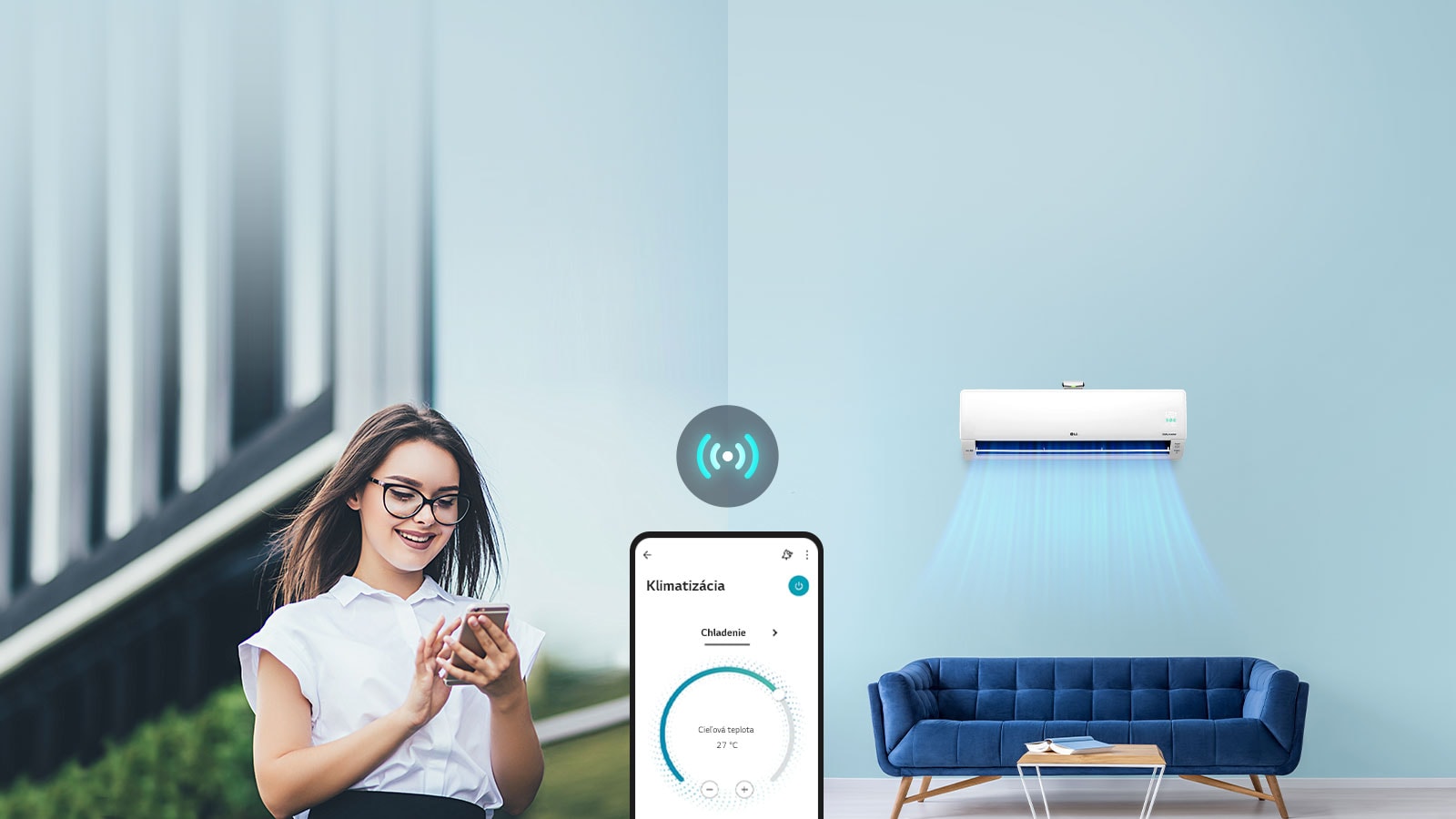
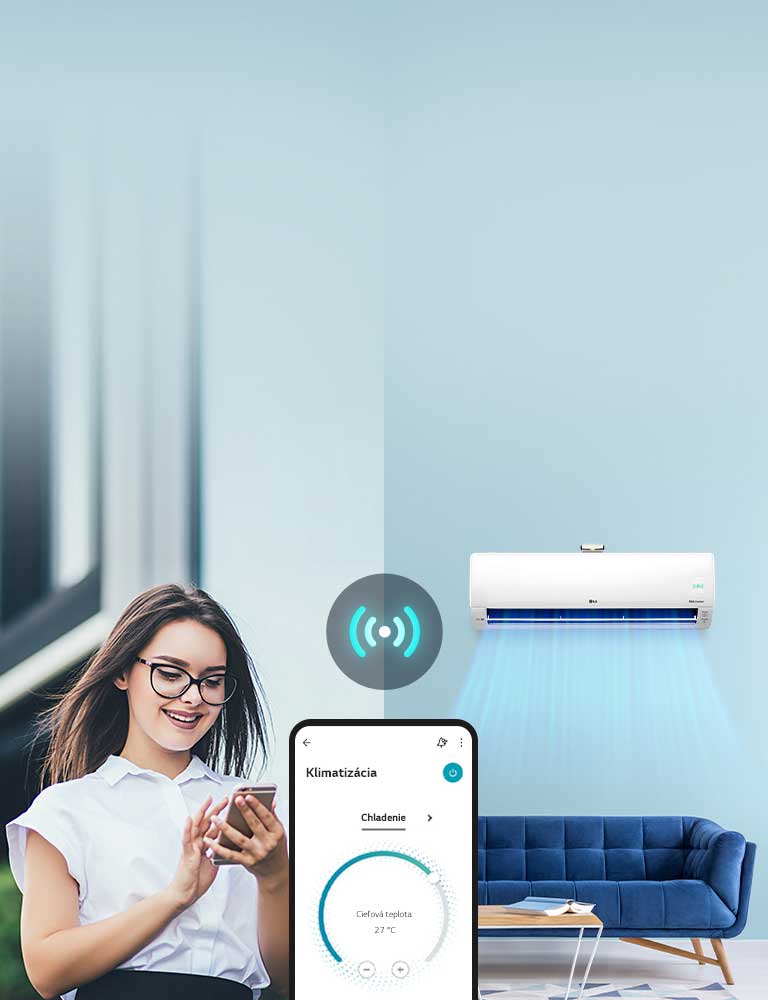
Objavte inteligentné spotrebi?e s technológiou LG ThinQ
Technológia ThinQ umo?ňuje inteligentné pripojenie v domácnosti cez Wi-Fi
Odporú?ané funkcie od domáceho asistenta
-
Pripojenie a ovládanie odkia?ko?vek
Aplikácia LG ThinQ umo?ňuje jednoduché pripojenie k spotrebi?u doposia? nevídanym sp?sobom. Aj ke? ste vonku, spotrebi? m??ete ovláda? na dia?ku
.jpg)
.jpg)
-
Jednoduché ovládanie prostredníctvom hlasového asistenta
Povedzte spotrebi?u, ?o od neho potrebujete – sta?í to vyslovi?. Reproduktor s podporou AI si vás vypo?uje, skontroluje cyklus a bude vás informova?
.jpg)
.jpg)
-
Efektívna údr?ba produktu
Prostredníctvom aplikácie LG ThinQ m??ete skontrolova? spotrebi?, s?ahova? nové cykly, monitorova? spotrebu energie a e?te ove?a viac.
.jpg)
.jpg)


Dajte veci do pohybu s technológiou ThinQ
Spravujte v?etky zariadenia na jednom mieste bez oh?adu na to, ?i ste doma, na cestách alebo relaxujete na plá?i. Ak chcete zisti?, ako m??ete aplikáciu nain?talova?, stla?te tla?idlo plus.
-
Návod na in?taláciu aplikácie LG ThinQ
1. krok Stiahnutie aplikácie ThinQ
V obchode Google Play alebo Apple App Store na smartfóne vyh?adajte aplikáciu LG ThinQ.
2. krok Prihlásenie
Prihláste sa do svojho konta LG, ak ho máte vytvorené.
3. krok Pridanie zariadenia
Dostali ste sa na hlavnú stránku aplikácie LG ThinQ. Teraz je ?as pripoji? zariadenia LG.
4. krok Vyber zariadenia
Vyberte zariadenie, ku ktorému sa chcete pripoji?.
5. krok Hotovo!
K zariadeniam m??ete získa? prístup pomocou aplikácie ThinQ.![Na ?iestich obrazovkách mobilného telefónu je vysvetleny postup in?talácie aplikácie LG ThinQ]()
-
Pripojenie volite?ného reproduktora s podporou AI – pripojenie prostredníctvom aplikácie Google Home
1. Spustite aplikáciu Google Home a stla?te tla?idlo ?Add“ (Prida?).
2. Spotrebi?e pridáte stla?ením tla?idla +.
3. Vyh?adajte v zozname LG ThinQ a prihláste sa do svojho konta ThinQ.![Pripojenie prostredníctvom aplikácie Google Home]()
-
Pripojenie volite?ného reproduktora s podporou AI – pripojenie prostredníctvom aplikácie Amazon Alexa
1. Spustite aplikáciu Amazon Alexa a prejdite do ponuky.
2. Vyberte mo?nos? ?Zru?nosti a hry“.
3. Vyh?adajte v zozname LG ThinQ a prihláste sa do svojho konta ThinQ.![Pripojenie prostredníctvom aplikácie Amazon Alexa]()
*Ur?ené pre zaradenia s Android OS 7.0 alebo vy??ím a iOS 11.0 alebo vy??ím.
Rychla a jednoduchá registrácia

Návod na registráciu zariadenia pomocou QR kódu
1. krok Kliknite alebo ?uknite na tla?idlo + Prida? zariadenie
2. krok Vyberte mo?nos? Skenova? QR kód
3. krok Naskenujte QR kód na zariadení
4. krok Zariadenie je zaregistrované
* Modely bez QR kódu mo?no zaregistrova? manuálne zadaním sériového ?ísla
2. krok Vyberte mo?nos? Skenova? QR kód
3. krok Naskenujte QR kód na zariadení
4. krok Zariadenie je zaregistrované
* Modely bez QR kódu mo?no zaregistrova? manuálne zadaním sériového ?ísla
*Rychle naskenovanie QR kódu mo?no pou?i? pri produktoch s podporou Wi-Fi vyrobenych v januári 2022 alebo nesk?r.
Umiestnenie QR kódu LG ThinQ

Chladni?ka

Vínotéka

WashTower?

Prá?ka/su?i?ka

Miniprá?ka1

Miniprá?ka2

Prá?ka plnená zhora

Styler

Vysáva?

Roboticky vysáva?

Klimatizácia1

Klimatizácia2

Prenosná klimatizácia

?isti? vzduchu1

?isti? vzduchu2

?isti? vzduchu3

?isti? vzduchu4

?isti? vzduchu5

Odvlh?ova?

Varná platňa / rúra

Varná doska

Mikrovlnná rúra

Umyva?ka riadu

?isti? vody
Naj?astej?ie otázky
Stla?ením tla?idla plus zobrazíte odpovede na ob?úbené otázky.
-
Ot. Ako pridám ur?ity produkt v aplikácii LG ThinQ?
????????Produkty sa do aplikácie ThinQ pridávajú pomocou funkcie pridania.
1. Na domovskej obrazovke ?uknite na polo?ky + Prida? zariadenie > Vybra? zariadenie
Na domovskej obrazovke stla?te tla?idlo Prida? zariadenie a ?uknite na polo?ku Vybra? zariadenie.
2. Vyberte produkt v zozname produktov.
Potom postupujte pod?a pokynov. Vyberte ikonu produktu.![Ot. Ako pridám ur?ity produkt v aplikácii LG ThinQ?1]()
-
*Obrazovka znázornená v pokynoch sa m??e lí?i? od obrazovky zobrazenej v samotnej aplikácii. Dostupnos? produktov a slu?ieb sa m??e lí?i? v závislosti od zakúpenych modelov, oblasti alebo krajiny, prípadne verzie aplikácie a produktu.
![ThinQ-MicroPage-2020-09-8-1-Google]()
-
Ot. Pri pokuse o pridanie klimatizácie sa zobrazí hlásenie, ?e heslo siete LG_AC_~~~ je nesprávne
Pri názve siete LG_AC_XXXX zadajte do po?a hesla dvakrát bez medzery posledné ?tyri znaky XXXX názvu siete.
V heslách sa rozli?ujú malé a ve?ké písmená. Preto to skúste znova, pri?om presne zadajte ve?ké a malé písmená.
Obrazovka, na ktorej sa zadáva heslo Wi-Fi.![Ot. Pri pokuse o pridanie klimatizácie sa zobrazí hlásenie, ?e heslo siete LG_AC_~~~ je nesprávne3]()
-
*Na zariadeniach iPhone m??e by? zapnutá funkcia, ktorá automaticky zmení na ve?ké prvé písmeno zadávaného textu alebo prvého slova po bodke.
*Obrazovka znázornená v pokynoch sa m??e lí?i? od obrazovky zobrazenej v samotnej aplikácii. Dostupnos? produktov a slu?ieb sa m??e lí?i? v závislosti od zakúpenych modelov, oblasti alebo krajiny, prípadne verzie aplikácie a produktu.![ThinQ-MicroPage-2020-09-8-1-Google]()
-
Ot. Pri pokuse o pridanie produktu sa zobrazuje obrázok smerova?a s hlásením ?iadne sie?ové pripojenie
????- Pred pridaním produktu do aplikácie ThinQ sa uistite, ?e smartfón je správne pripojeny na internet.
Ak problémy s pripojením na internet pretrvávajú, skontrolujte pripojenie smerova?a.
- Toto hlásenie sa m??e zobrazi?, ak sa smerova? nachádza príli? ?aleko. Ak sa nem??ete premiestni? bli??ie k smerova?u, nain?talujte zosilňova? Wi-Fi a skúste to znova.
- Odpojte alebo resetujte smerova? a skúste to znova.![Ot. Pri pokuse o pridanie produktu sa zobrazuje obrázok smerova?a s hlásením ?iadne sie?ové pripojenie5]()
-
*Ak nem??ete prejs? na ?al?í krok pridania produktu, zatvorte aplikáciu a znova ju spustite.
*Obrazovka znázornená v pokynoch sa m??e lí?i? od obrazovky zobrazenej v samotnej aplikácii. Dostupnos? produktov a slu?ieb sa m??e lí?i? v závislosti od zakúpenych modelov, oblasti alebo krajiny, prípadne verzie aplikácie a produktu.![ThinQ-MicroPage-2020-09-8-1-Google]()
-
Ot. Je mo?né pri pou?ívaní spotrebi?ov s aplikáciou ThinQ pou?íva? 5 GHz frekven?né pásmo Wi-Fi?
Spotrebi?e ???????????????????????????LG Electronics a aplikácia ThinQ podporujú len 2,4 GHz frekven?né pásmo Wi-Fi.![Ot. Je mo?né pri pou?ívaní spotrebi?ov s aplikáciou ThinQ pou?íva? 5 GHz frekven?né pásmo Wi-Fi?7]()
-
*Obrazovka znázornená v pokynoch sa m??e lí?i? od obrazovky zobrazenej v samotnej aplikácii. Dostupnos? produktov a slu?ieb sa m??e lí?i? v závislosti od zakúpenych modelov, oblasti alebo krajiny, prípadne verzie aplikácie a produktu.
![ThinQ-MicroPage-2020-09-8-1-Google]()
-
Ot. Aké sú odporú?ané parametre smartfónu na pou?ívanie aplikácie ThinQ?
?????????????????????????????????Po?iadavky OS Android
Aplikácia ThinQ podporuje OS Android 7.0 a nov?ie verzie. Ak smartfóny pou?ívajú verziu OS Android 6.0.1 alebo ni??iu, OS sa musí aktualizova?, aby bolo mo?né pou?íva? najnov?iu verziu aplikácie.
Po?iadavky systému iOS
Aplikácia ThinQ podporuje systém iOS 12.0 a nov?ie verzie. Ak smartfóny pou?ívajú systém iOS 10.3 alebo ni??iu verziu, OS sa musí aktualizova?, aby bolo mo?né pou?íva? najnov?iu verziu aplikácie.
* Ak chcete získa? presné a aktuálne informácie, pou?ite prepojenia na Obchod Play a obchod App Store.
Obchod Play: https://play.google.com/store/apps/details?id=com.lgeha.nuts
App Store: https://apps.apple.com/app/lg-thinq/id993504342![Ot. Aké sú odporú?ané parametre smartfónu na pou?ívanie aplikácie ThinQ?9]()
-
* Pou?ívanie aplikácie m??e by? ur?itym sp?sobom obmedzené v d?sledku inych parametrov smartfónu ako verzie OS.
? RAM: 2 GB
? Rozlí?enie: 1280 x 800 (WXGA)
? Dostupné úlo?isko: 377,2 MB
* Obrazovka znázornená v pokynoch sa m??e lí?i? od obrazovky zobrazenej v samotnej aplikácii. Dostupnos? produktov a slu?ieb sa m??e lí?i? v závislosti od zakúpenych modelov, oblasti alebo krajiny, prípadne verzie aplikácie a produktu.![ThinQ-MicroPage-2020-09-8-1-Google]()
-
Ot. Ako sa pou?íva funkcia Inteligentná diagnostika?
???????????Inteligentná diagnostika je funkcia, ktorá slú?i na diagnostiku mo?nych prí?in zlyhania produktu. Ak ste si zakúpili produkty s logom Inteligentná diagnostika, pou?ite postup ni??ie.
1. Na domovskej obrazovke prejdite do ponuky v?avo hore > Inteligentná diagnostika
Na domovskej obrazovke stla?te ikonu ponuky v?avo hore a vyberte polo?ku Inteligentná diagnostika.
2. Po vybere produktu pokra?ujte v pou?ívaní funkcie Inteligentná diagnostika pod?a sprievodcu.
Obrazovka funkcie Inteligentná diagnostika zobrazená po vybere produktu.![Ot. Ako sa pou?íva funkcia Inteligentná diagnostika?11]()
-
*Ak nie je podporovaná funkcia Inteligentná diagnostika Wi-Fi, skúste spusti? funkciu Audible Smart Diagnosis pod?a pokynov zobrazenych na obrazovke aplikácie. Ke? funkcia Audible Smart Diagnosis pracuje, znie tón diagnostiky.
*Obrazovka znázornená v pokynoch sa m??e lí?i? od obrazovky zobrazenej v samotnej aplikácii. Dostupnos? produktov a slu?ieb sa m??e lí?i? v závislosti od zakúpenych modelov, oblasti alebo krajiny, prípadne verzie aplikácie a produktu.![ThinQ-MicroPage-2020-09-8-1-Google]()
-
Ot. ?o mám robi? po vymene smerova?a?
Ak ste na mieste, kde sa nachádzajú produkty, vymenili smerova?, je nutné zmeni? aj
sie? produktov zaregistrovanú v aplikácii. V opa?nom prípade pravdepodobne nebude mo?né produkty pou?íva?.
1. V ponuke v?avo hore na domovskej obrazovke aplikácie vyberte polo?ku Nastavenia zariadenia.
Na domovskej obrazovke ?uknite na ikonu ponuky v?avo hore a vyberte polo?ku Nastavenia zariadenia.
2. V zozname vyberte produkt, ktorého sie? chcete zmeni?.
V zozname vyberte kartu produktu a ?uknite na polo?ku Zmeni? sie?.
3. Pod?a pokynov na obrazovke resetujte sie? Wi-Fi.![Ot. ?o mám robi? po vymene smerova?a?13]()
-
*Obrazovka znázornená v pokynoch sa m??e lí?i? od obrazovky zobrazenej v samotnej aplikácii. Dostupnos? produktov a slu?ieb sa m??e lí?i? v závislosti od zakúpenych modelov, oblasti alebo krajiny, prípadne verzie aplikácie a produktu.
![ThinQ-MicroPage-2020-09-8-1-Google]()
-
Ot. ?o ak majú pou?ívatelia zariadenia iPhone problém s pridaním produktov v aplikácii ThinQ?
Ak nem??ete prida? produkty na zariadení iPhone so systémom iOS 14, aplikácia ThinQ pravdepodobne nemá potrebné povolenia na prístup. Aplikácia ThinQ vy?aduje prístup k tymto nastaveniam:
1. Zapnite prepína? Lokálna sie?
Ak chcete prida? produkty do aplikácie ThinQ, telefón musí by? pripojeny k lokálnej sieti. Uistite sa, ?e je k dispozícii sie? Wi-Fi a aplikácia ThinQ má povolenie na prístup.
Priblí?enie ponuky Lokálna sie? v nastaveniach zariadenia iPhone
2. Povo?te prístup k polohe
Priblí?enie ponuky Poloha v nastaveniach zariadenia iPhone
1) ?uknite na polo?ku Poloha
2) Vyberte mo?nos? Pri pou?ívaní aplikácie alebo V?dy
3) Zapnite polo?ku Presná poloha
Mo?nos? Presná poloha pomáha aplikácii presnej?ie vyh?adáva? produkty.
V?aka slu?be ur?enia polohy m??ete produkty ovláda? na dia?ku a pou?íva? funkcie automatizácie, ako aj vyh?ada? centrá slu?ieb zákazníkom na základe informácií o aktuálnej polohe.
Po nakonfigurovaní v?etkych tychto nastavení skúste produkt prida? znova.![Ot. ?o ak majú pou?ívatelia zariadenia iPhone problém s pridaním produktov v aplikácii ThinQ?15]()
-
*Obrazovka znázornená v pokynoch sa m??e lí?i? od obrazovky zobrazenej v samotnej aplikácii. Dostupnos? produktov a slu?ieb sa m??e lí?i? v závislosti od zakúpenych modelov, oblasti alebo krajiny, prípadne verzie aplikácie a produktu.
*Najnov?ie informácie nájdete v zásadách spolo?nosti Apple. https://support.apple.com/en-mk/HT211870![ThinQ-MicroPage-2020-09-8-1-Google]()
-
Ot. Ako zmením predvoleny jazyk aplikácie v tej istej oblasti?
Zmena predvoleného jazyka aplikácie ThinQ pri rovnakom miestnom nastavení je mo?ná len vo vybratych oblastiach (krajinách). Nastavenie jazyka m??ete zmeni? pomocou postupu ni??ie.
1. Na domovskej obrazovke prejdite do ponuky v?avo hore a ?uknite na ikonu Nastavenia vpravo hore
Na domovskej obrazovke stla?te ikonu ponuky v?avo hore a vyberte polo?ku Nastavenia aplikácie vpravo hore.
2. ?uknutím na polo?ku Jazyk skontrolujte a zmeňte jazyk Vyberte jazyk.![Ot. Ako zmením predvoleny jazyk aplikácie v tej istej oblasti?17]()
-
*Obrazovka znázornená v pokynoch sa m??e lí?i? od obrazovky zobrazenej v samotnej aplikácii. Dostupnos? produktov a slu?ieb sa m??e lí?i? v závislosti od zakúpenych modelov, oblasti alebo krajiny, prípadne verzie aplikácie a produktu.
![ThinQ-MicroPage-2020-09-8-1-Google]()
Produkty LG ThinQ pre vás
Spotrebi?e kompatibilné s technológiou LG ThinQ sú navrhnuté tak, aby dokonale vyhovovali va?im potrebám a ka?dy deň vám u?ah?ovali ?ivot.
Ni??ie nájdete produkty LG ThinQ, s ktorymi bude vá? ?ivot jednoduch?í.
Ni??ie nájdete produkty LG ThinQ, s ktorymi bude vá? ?ivot jednoduch?í.





















